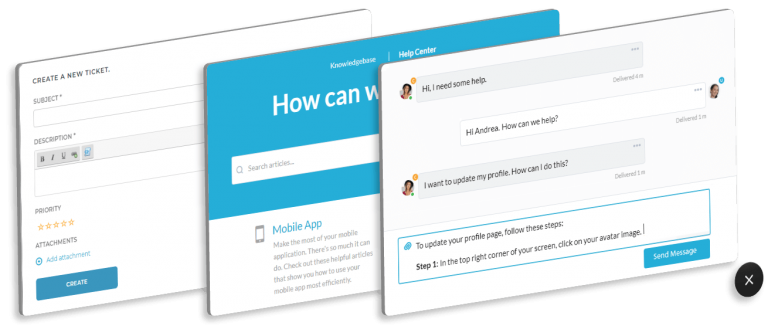界面和导航
入职指南内容:
OneDesk 是一个集服务台、项目管理和 PSA 于一体的平台。
在 OneDesk 中,有 用户和客户。 用户(代理)是团队的成员,通常是分配给工单或其他工作的成员。 客户(最终用户)可以是公司的外部或内部,但可以是您为其提供服务的人员。
用户可以在以下方面执行工作:
- Web 应用程序 – 可从台式机或笔记本电脑浏览器访问。 Web 应用是你和你的团队工作的主要场所。 它提供了响应客户/最终用户、更新工单或任务、创建发票、配置帐户等的完整功能。
- 移动应用程序 – 适用于 iOS 和 Android。 移动应用程序为用户提供了随时随地工作的能力。 它允许用户更新工作、提交时间和响应客户。
客户可以通过以下方式进行互动:
- 电子邮件 – 客户可以通过电子邮件提交工单并接收通知,或回复更新。 (我们将在本指南后面了解更多相关信息)。
- 客户应用程序 – 客户或最终用户可以使用客户应用程序进行交互。 这些应用程序包括:实时聊天、门户、表单和知识库。 可以部署其中任何一个或全部。 这些应用程序可以通过链接或网络小部件从手机、笔记本电脑或桌面浏览器访问。 我们稍后将了解更多有关这些内容的信息。
- 通过集成的其他工具 – OneDesk 与许多第三方应用程序集成。 其中一些集成允许客户进行交互或提交请求。
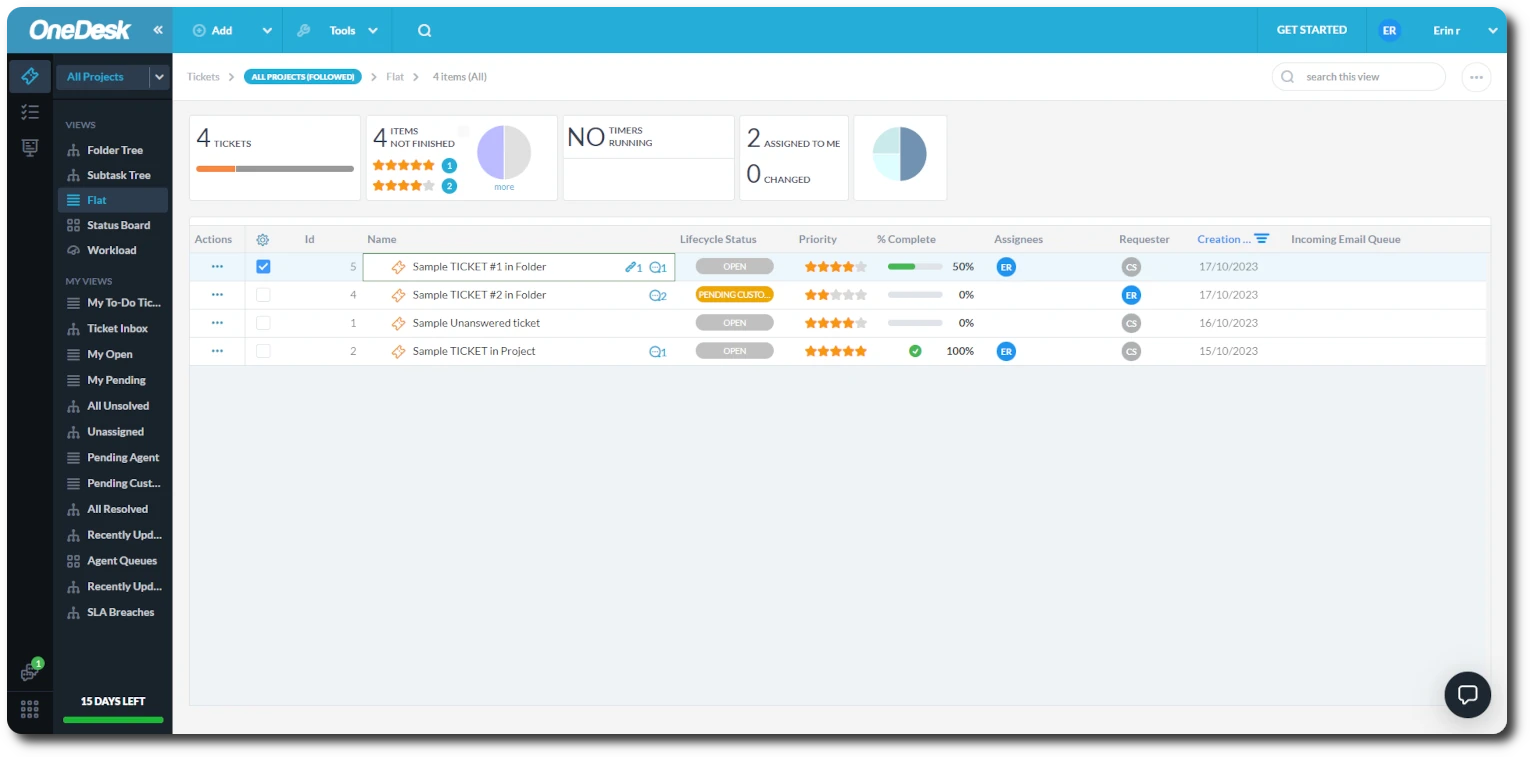
1
用户应用程序位于最左侧的栏上。
前三名:工单、任务和项目是你的团队将要使用的主要用户应用程序。
2
Messenger 应用包含您的对话。
单击底部的“更多应用程序”以访问所有其他用户应用程序。
3
视图侧面板。
“视图”决定了项目在仪表板中的显示方式 (5) 。
视图由不同的布局、筛选器和分组组成。
4
顶部工具栏。
单击“添加”以创建工单、任务、项目等。
单击工具以访问导入、宏和其他功能。
单击放大镜以执行全局搜索。
5
您的仪表板显示您当前正在查看的项目。
您正在查看的内容取决于您所在的应用程序 (1) 和您的视图 (3)。
双击某个项目以打开完整的详细信息面板。
6
单击“开始”以访问有用的资源。
单击您的姓名以访问各种快速工作链接。
7
您可以通过单击此小部件与我们的支持团队聊天或留言。
了解更多信息:
OneDesk 移动应用程序
客户应用程序
OneDesk 提供“面向客户的应用程序”。 这些应用程序允许您的客户/最终用户以不同的方式与您互动。
这些应用程序包括:
- Web 小部件 – 可以放置在您的网站上并允许客户/潜在客户访问其他应用程序的组件。
- 门户 – 允许客户登录并查看其工单的更新和信息。
- 实时聊天信使 – 实现与客户或潜在客户的实时通信。
- Webforms – 客户可用于提交工单的可自定义表单。 您可以定义哪些字段是必需的,以确保提供必要的信息。
- 知识库 – 面向客户的信息中心。 知识库可以减少常见问题,并帮助代理提供支持。
我们稍后将详细了解如何向客户提供这些工具。